کلید میزبان را در VirtualBox تغییر دهید
اگر می خواهید از هر یک از کلیدهای میانبر در VirtualBox استفاده کنید، باید از کلید Host در ترکیب با کلید دیگری استفاده کنید. به طور پیش فرض، کلید Host کلید راست Ctrl(Right Ctrl) روی صفحه کلید است.
ممکن است صفحهکلیدهایی مانند صفحهکلید لپتاپ وجود داشته باشند که کلید Ctrl راست(Right Ctrl) ندارند. اگر در چنین موقعیتی هستید یا ترجیح می دهید از کلید دیگری به عنوان کلید میزبان(Host) خود استفاده کنید ، این پست نحوه تغییر اینکه کدام کلید روی صفحه کلید به عنوان کلید میزبان(Host) استفاده می شود را توضیح می دهد.
کلید میزبان را در VirtualBox تغییر دهید
برای تغییر کلید Host ، VirtualBox را باز کنید. از منوی File گزینه Preferences را انتخاب کنید.(Preferences)
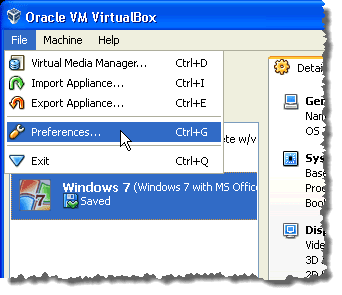
کادر محاوره ای تنظیمات نمایش داده می شود. (Settings)روی گزینه Input در قسمت سمت چپ کلیک کنید. در صفحه ورودی(Input) ، روی کادر کنار کلید میزبان کلیک کنید. (Host)کلید جدید مورد نظر را تایپ کنید.
توجه: کلیدهای (NOTE:) حروف عددی(Alphanumeric) ، حرکت مکان نما و ویرایش را نمی توان به عنوان کلید میزبان(Host Key) استفاده کرد .

کلید جدید در کادر کنار کلید میزبان(Host Key) نمایش داده می شود. روی OK کلیک کنید .

کلید Host در گوشه سمت راست پایین نوار وضعیت VirtualBox نمایش داده می شود ، در صورتی که فراموش کنید چه کلیدی را به عنوان کلید میزبان(Host) خود انتخاب کرده اید .

در صفحه ورودی(Input) همچنین میتوانید انتخاب کنید که وقتی یک ماشین مجازی را باز میکنید، بهطور خودکار از صفحهکلید عکس بگیرید. برای این کار تیک گزینه Auto Capture Keyboard را انتخاب کنید. این بدان معناست که تمام ضربههای کلید به ماشین مجازی هدایت میشوند تا زمانی که کلید Host را فشار دهید تا کنترل ماوس و صفحه کلید را به ماشین میزبان بازگردانید.
همچنین، حتماً پستهای دیگر من در VirtualBox مانند نحوه نصب اوبونتو در VirtualBox(install Ubuntu in VirtualBox) ، نحوه اشتراکگذاری پوشهها بین مهمان و میزبان(share folders between guest and host) ، و نحوه پنهان کردن منو و نوار ابزار وضعیت در VirtualBox را بررسی(hide the menu and status toolbars in VirtualBox) کنید. لذت بردن!
Related posts
پوشه ها را بین سیستم عامل میزبان و مهمان در VirtualBox به اشتراک بگذارید
نوار منو و نوار وضعیت را در VirtualBox مخفی کنید
نحوه رفع خطای VT-X Is Not Available (verr_vmx-No-Vmx) در VirtualBox
Virtualization support در سیستم عامل در Windows 10 غیرفعال است
چگونه به فعال کردن Virtualization در MSI Gaming Plus Max B450
چگونه برای سرعت بخشیدن به VirtualBox Virtual Machine و آن را سریع تر اجرا شود
نحوه نصب VirtualBox Guest Additions در اوبونتو
چگونه Virtualization را در Windows 10 فعال کنیم؟
نحوه فعال یا غیر فعال کردن Hardware Virtualization در Windows 10
ماشین مجازی چیست و چه کاربردی دارد؟
WMI Provider Host (WmiPrvSE.exe) High CPU Usage در Windows 10
VirtualBox error: VT-X / AMD-V hardware acceleration در دسترس نیست
Fix Windows Script Host Error 0xc004f025 در طول فعال سازی
توضیح Modern Setup Host در Windows 10. آیا ایمن است؟
VirtualBox Interface است ارتباطات فعال پیام زمانی که بستن
نحوه نصب یک سیستم عامل جدید در VMware Workstation Pro
صدا یا صدا در دستگاه VMWare Fusion Windows 7/XP وجود ندارد؟
وظیفه Host Window، Task Host است متوقف کردن وظایف پس زمینه
نام کاربری و رمز عبور پیش فرض دسترسی به وب سرور VMware
VirtualBox نتوانست USB device را به دستگاه مجازی وصل کند
